認識しないHDDの分解方法 バッファロー HD-LBU2/HD-LBU3シリーズ

今回は、2010〜2012年ごろに発売されていた、バッファローの据え置き型ハードディスクの「HD-LBU2シリーズ」と、その後継機種「HD-LBU3シリーズ」の分解方法を写真付きで説明します。
「HD-LBU2シリーズ」がUSB2.0接続で、「HD-LBU3シリーズ」がUSB3.0接続ですが、USB端子の形が違うだけなので、ケースの分解方法は一緒です。
さらに、添付ソフトや一部の機能の違いがあるものの、非常に多くの派生モデルがありますが、HDD本体の作りはほぼ同じです。
このHDDは、ここ2〜3年のバッファローの一番の売れ筋のハードディスクで、これまでも当社でもかなりの台数のデータ復旧・復元をしています。
ただし、このHDDはケースの分解をする難易度が高く、コツを知らない人だとあきらめるか、コツを知っていても作業の難易度からあきらめる確率は高いです。
しかし、うまくHDDを取り出せた場合、物理障害が起きてなくて論理障害の範囲なら、データの復旧・復元ができる可能性があります。
とうことで、まずはこのページで解説している分解のやり方を見て、自分でできそうかを判断して、自分では無理そうだったら、当社を含めたデータ復旧業者に依頼してください。
「物理障害」「論理障害」の言葉の意味が気になる方は、こちらの記事をご覧ください。
主な仕様
- 発売時期;2010年〜2013年頃
- インターフェース;USB2.0接続
- 内部HDDの形式;3.5インチのSATAが1台
- 初期フォーマット形式; FAT32(1パーティション)
- 機能上の特徴;タテ置きとヨコ置きの両方に対応
- 外見上の特徴;全体が黒色のプラスチックの筐体
外観写真


分解難易度

- 難易度4(5段階で1が最も簡単、5が最も難しい)
- ケースを留めるのにネジではなくツメが10カ所も使われているが、外見からはどこにツメがあるか見えないので、分解するにはどこにツメがあるかノウハウが必要
対象型番
HD-LBU2シリーズ・基準モデル(USB2.0接続)
| 型番 | 容量 | 色 |
|---|---|---|
| HD-LB2.0TU2 | 2.0TB | ブラック |
| HD-LB1.5TU2 | 1.5TB | |
| HD-LB1.0TU2 | 1.0TB | |
| HD-LB500U2 | 500GB |
HD-LBU3シリーズ・基準モデル(USB3.0接続)
| 型番 | 容量 | 色 |
|---|---|---|
| HD-LB2.0TU3 | 2.0TB | ブラック |
| HD-LB1.5TU3 | 1.5TB | |
| HD-LB1.0TU3 | 1.0TB |
HD-LBU2シリーズ・派生モデル(USB2.0接続)
| シリーズ名 | 型番 | 備考 |
|---|---|---|
| HD-LBU2/N |
| 基準モデルからバンドルソフトを外した |
| HD-LBVU2/N |
| 大容量タイプでレグザ録画対応 |
| HD-LBU2/V |
| 各種メーカーのテレビ録画対応 |
| HD-LBFU2 |
| 自動ファイル仕分機能付き |
| HD-LBFVU2 |
| 大容量タイプで自動ファイル仕分機能付き |
| HD-LEMU2 |
| 残量表示メーター付き |
| HD-LEMU2/Y |
| 自動バックアップソフトAcronis付き、残量表示メーター付き |
| HD-LSU2 |
| テレビ・ゲーム録画対応、 自動ファイル仕分機能付き |
| HD-LSU2C |
| ファイル圧縮保存機能付き |
| HD-LSU2D |
| ファイル圧縮保存機能付き |
| HD-LSVU2 |
| テレビ録画対応、 自動ファイル仕分機能付き |
| HD-LSVU2C |
| テレビ録画対応、 大容量タイプで自動ファイル仕分機能付き |
| HD-LSVU2D |
| 大容量タイプでファイル圧縮保存機能付き |
| HDX-LSU2/V |
| ハイビジョン長時間録画モデル |
| HD-LBU2/HPX6 |
| ハリーポッターモデル |
HD-LBU3シリーズ・派生モデル(USB3.0接続)
| シリーズ名 | 型番 | 備考 |
|---|---|---|
| HD-LBU3/N |
| 基準モデルからバンドルソフトを外した |
| HD-LBU3-C |
| ファイル圧縮保存機能付き |
| HD-LBU3/YC |
| ファイル圧縮保存機能付き、冷却ファン付き |
| HD-LBU3-D |
| ファイル圧縮保存機能付き |
| HD-LBU3/YD |
| ファイル圧縮保存機能付き、冷却ファン付き |
| HD-LBVU3 |
| 大容量タイプ、ファイル圧縮保存機能付き |
| HD-LBVU3/N |
| 大容量タイプ、添付ソフトなし |
| HD-LBVU3-C |
| 大容量タイプ、ファイル圧縮保存機能付き |
| HD-LBVU3-D |
| 大容量タイプ、ファイル圧縮保存機能付き |
| HD-LXU3 |
| 高速モデル、冷却ファン、ファイル圧縮保存機能付き |
| HD-LXU3C |
| 高速モデル、冷却ファン、ファイル圧縮保存機能付き |
| HD-LXVU3 |
| 大容量タイプ、高速モデル、冷却ファン、ファイル圧縮保存機能付き |
| HD-LXVU3C |
| 大容量タイプ、高速モデル、冷却ファン、ファイル圧縮保存機能付き |
分解手順
分解のコツ
このHDDの分解が難しい理由は、ネジではなくツメで組み立てられているからです。
このツメは外からは見えないために、どこにツメが隠れているかを知ることは、分解をうまくするためのコツです。
まずはケースを留めているツメの位置と作業の順番を把握
HDDをヨコにして、正面を左に置いた場合に、右下の部分のツメから反時計回りにツメを順番に外していきます。
写真に書いた数字の1から始めて、全部で10個のツメを外していきます。
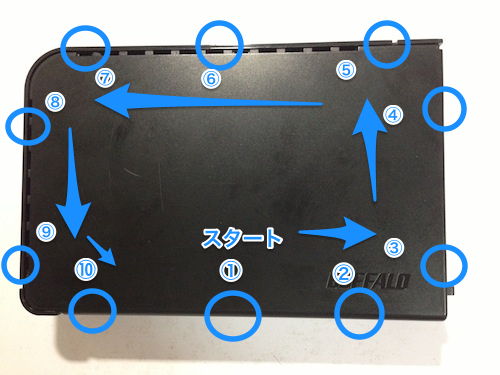
ケースを外した内側から見たツメの位置の写真を見て、隠れているツメの位置を把握してください。

ツメ1と2と3を外す
ツメ1から3までの作業は、完全に順番通りでないと出来ないというわけでなく、1から3までを何度か繰り返して徐々に外れていくことが多いです。
ケースを下から見て、後ろから数えて2番目の穴を②、8番目の穴を①とします。

ツメ3の後ろ辺りに小さな穴があるので、そこに爪楊枝を突き刺します

ツメ2と、ツメ1のそれぞれの穴のところに交互に、マイナスドライバーを何度か押し込んで、「カチッ」と音がして爪が外れるまで繰り返します。


ツメ1とツメ2が外れるか、またはツメ1と2のあたりがハズレかかってきたら、ツメ3の後ろに突き刺している爪楊枝を何度か押しこんでやると、ツメ3も「カチッ」といって外れます。

ツメ4と5と6を外す
ツメ4の後ろにある穴にも、ツメ3と同様に爪楊枝を突き刺して、ある程度ケースがゆるまった状態にしてやって、ツメ4を外れやすくしておきます。

ツメ5と6の位置にマイナスのドライバーを1本づつ挿して、てこの原理で少しずつ広げる感じでツメを外します。



ツメ4と5が外れたら、あとは手でゆっくりとひねってやるとツメ6も外れます。

ツメ7と8を外す



ツメ9と10を外す
ツメ9については、7と8と同様に、マイナスのドライバーを穴に挿して、てこの原理を使って爪を外します。
ツメ10については、最初の方にやったツメ1と2のように、マイナスドライバーを何度か押し込んで、「カチッ」と音がして爪が外れるまで繰り返します。
ツメ9と10も交互に作業を進めて、すこしずつケースを外す要領で行なってください。


分解したケースから中のHDDを取り出す
ケースを外せたら、中にあるHDDを取り出す作業に入ります。
HDDを取り出す際の注意ですが、HDDのウラに隠れて見えない部分にプラスチックの部品があるので、以下に説明する手順どおりに慎重に進めないと、プラスチックの部品に無理な力がかかって、壊れてしまいます。
ということで、順番を守って、慎重に作業をしてください。

中のHDDは、左を正面、右を後ろにした状態で、左の斜め上に少しづつずらしながら引っ張り上げます。
いったん左斜め上に引っ張ってやると、右側のUSB端子や電源をつなぐ部分がケースから外れます。

HDDの右側のUSB端子や電源をつなぐ部分がケースから外れた状態になったら、こんどはHDDを右側に引っ張ってHDDを取り出します。

取り出せたら、HDDにネジ止めされているプラスのネジを外して基盤を取り外します。
以下の写真に写っている棒状の透明なプラスックの部品が、HDDの裏に取り付けられていた部品です。



データ復旧方法
取り出したハードディスクを、別売りのHDDケースに入れたりUSB接続アダプタを使い、パソコンと接続してみます。
うまくいけば、パソコンから認識できて、今までどおり外付けのハードディスクとして使い続けることができます。
このやり方でパソコンから認識できた場合は、今まで使っていたハードディスク・ケースの基板や電源の部分が故障していたことになります。
一方、以下のUSB接続アダプタはHDDがむき出しになってしまいますが、自作パソコンユーザーなどひんぱんにHDDの取り出しを行う人は、一つ持っておくと便利です。
パソコンから認識できなかったり、データの復旧・復元ができないときは、次の記事も参考にしてください。
データ復旧できなかった場合は

上記のいずれの方法でもデータ復旧ができない場合は、ハードディスクの故障具合がより複雑ですので、データ復旧専門の当社をご利用ください。
素人判断で下手に色々といじくりまわすと、復旧できたかもしれない状況を悪化させてしまいます。
また、「自分で復旧作業をするのは不安なので、最初から専門家に任せたい」という方も、当社までご連絡ください。
連絡先は以下となります。
当社のデータ復旧のご案内
復旧料金は復旧データ納品後に後払い
復旧失敗時は復旧料金0円、ただし宅急便の往復送料実費のみご負担
作業日数は2-3日(症状により延長の場合あり)
・HDD:33,000円
・NAS:55,000円
(RAID対応の場合は22,000円追加)
(当社ではHDDの内部分解が必要な重度の物理障害には対応していません。ただし、重度でも対応可能な提携他社を紹介することができますので、重度の場合でもご連絡ください。)
“認識しないHDDの分解方法 バッファロー HD-LBU2/HD-LBU3シリーズ” に対して5件のコメントがあります。
コメントは受け付けていません。





バッファロー製の外付けハードが電源つかなくなりました。
解体して確認した方がよいですか?
また確認する場合はどの部分を見ればよろしいですか?
「外付けハードディスクの電源がつかない」ということなら、外側のケースや電源アダプタの故障の可能性があるので、ケースを分解して中のハードディスクを取り出し、新しいケースやUSB接続アダプタを使ってパソコンから認識できるかを試してみる価値はあると思います。
当社のサイトで該当機種の説明が書いてあるかどうかは、このサイトをパソコンで見た時に右側に表示されている「サイト内検索」にハードディスクの型番を入れて検索することが出来ます。
ただし、ハードディスクのケース分解は自己責任で行うようにしてください。
誤ってハードディスクの状態を悪くする、といったリスクをなるべく避けたい場合や、当社のサイトに分解方法が載っていない場合は、データ復旧の専門業者の当社へ依頼してください。
HD-LBU3シリーズがある日突然認識しなくなったので、メーカ送付で確認したところPC等で認識はできないもののデータ確認はできたとの事でしたが、データ復旧はできないと回答されました。
御社の提示されている手順を参考に自分で直接接続をしようと思っていますが、接続ケーブルは何を購入すれば良いのか判りません。
メーカや型番等を知っていたらお教え願います。
このページの下の方で説明しています。
http://datarescue.yamafd.com/howto_open_hdlbu2/#6